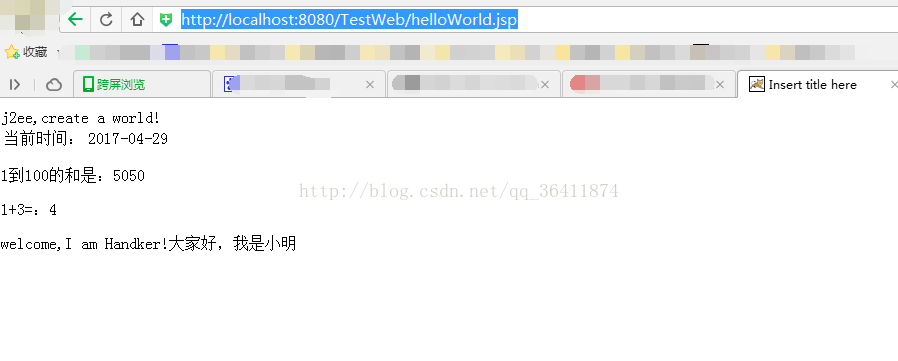eclipse配置tomcat、釋出專案遇到問題解決方法
每次用myeclipse的時候都會載入很多東西,雖然myeclipse很好用,但是eclipse開源軟體,而且用起來的東西特別的少,而在eclipse配置過程出現了很多一些問題,後來解決了,根據下邊的步驟做即可成功地配置。
這想不至於吧,於時要重複了好幾遍操作,結果都一樣,很是奇怪,我想是不是tomcat 有什麼問題,於是我是脫離eclipse,單獨啟動tomcat,啟動完,重新整理了頁面,正常的tomcat頁面出來了。
到此得出個問題,肯定是eclipse的問題了,應該不是軟體的什麼bug,可能是在某個地方設定有問題,從這個角度找下去,後來發現,原來在eclipse中的server中新增一個新的服務時,
解決方法具體操作如下:
1、找到server操作視窗,雙擊下面的tomcat服務
2、在開啟的設定中,將Server Locations的選項選成第二個“Use Tomcat installation (takes control of installation)”
3、現在重新整理頁面已經好了,能夠正常出現大家熟悉的頁面,接下你要做的,你懂的。
問題二:接著還需要改一下,因為可能會遇到Eclipse的工程釋出到tomcat下,為什麼webapps什麼都沒有?
原因:
因為預設在workspace\metadata\.plugins\org.eclipse.wst.server.core\tmp1\wtpwebapps中
解決方法具體操作修改步驟如下:
為了使專案預設部署到tomcat安裝目錄下的webapps中,show view—>servers—>找到需要修改的tomcat—>右擊
①停止eclipse內的Tomcat伺服器(stop)
②刪除該容器中部署的專案(add and remove)
③清除該容器相關資料
④開啟tomcat的修改介面(open)
⑤找到servers location,選擇第二個(User tomcat Installation)
⑥修改deploy path為webapps
⑦儲存關閉
需要說明的是①②③必須操作,否則下面的步驟會被置灰無法操作。
備註:如果還是灰色無法操作,重新remove掉tomcat,再新增server,然後先別釋出,直接去更改即可。
最後,開啟網頁,成功地執行專案。